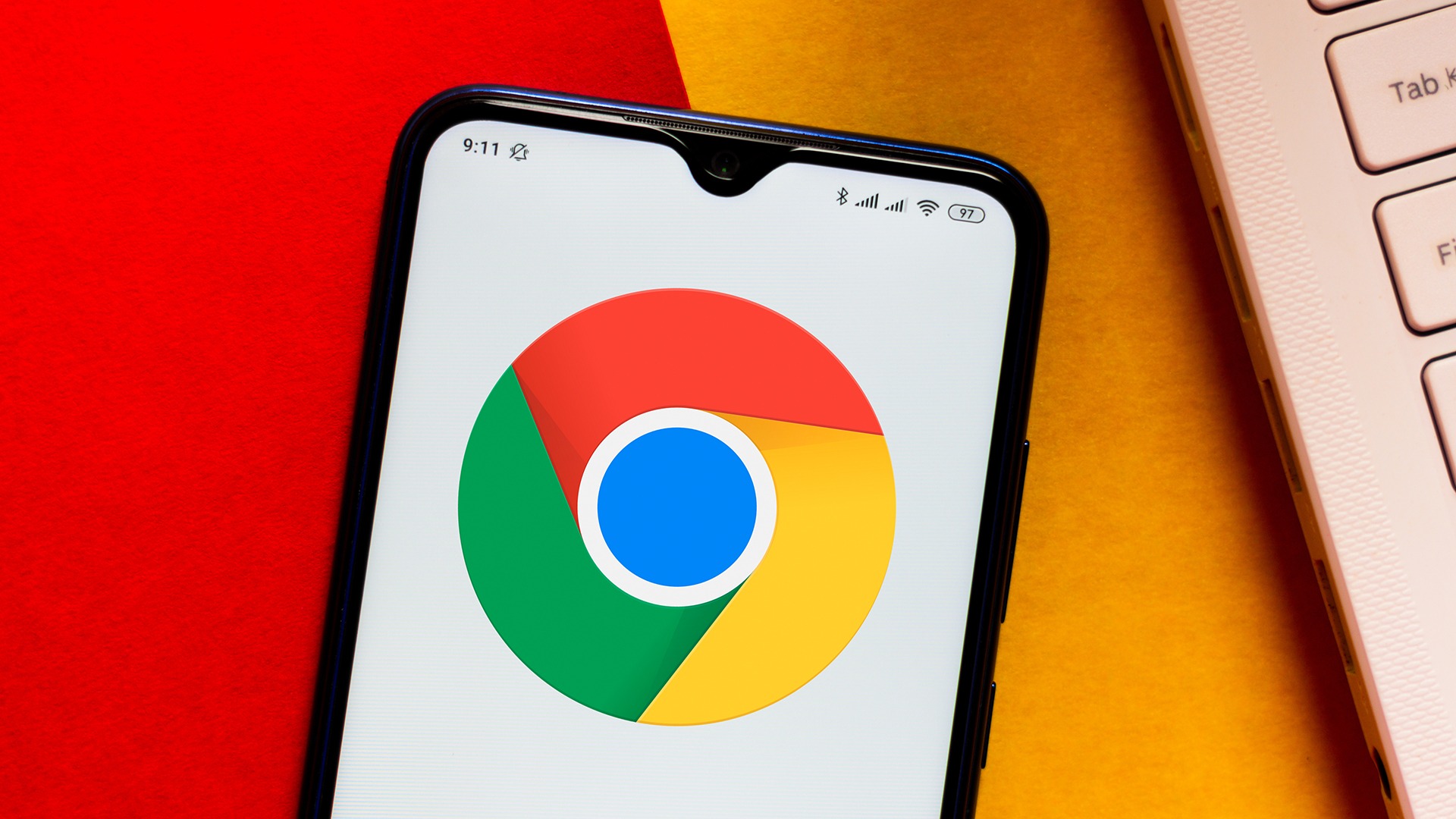In questa guida, ti mostreremo come esportare i segnalibri da Chrome in modo da poterli portare con te su qualsiasi nuovo browser, sia esso Firefox, Safari o Opera.
Un elenco di segnalibri accuratamente curato rende la navigazione sul Web molto più semplice. L’esportazione dei tuoi segnalibri crea un file HTML che puoi utilizzare per importarli in molti browser diversi, consentendo il trasferimento di tutti i tuoi segnalibri. Puoi spostarli da un browser Chrome a un altro o a un browser diverso. Se non hai mai verificato Chrome prima, puoi farlo da questo collegamento. Questa guida ti semplificherà l’importazione dei tuoi segnalibri di Chrome su Firefox o se sei un utente Mac; a Safari.
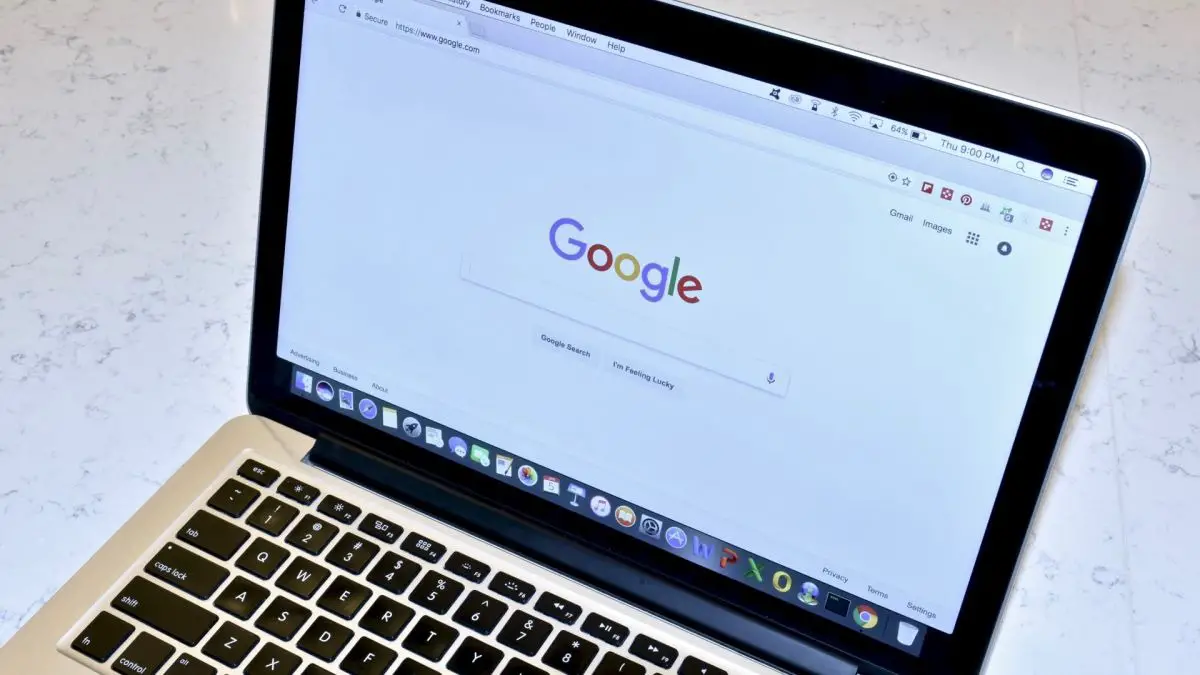
Come esportare i segnalibri da Chrome?
Per esportare i segnalibri da Chrome, innanzitutto apri Google Chrome sul tuo PC. Dopo averlo aperto, segui questi semplici passaggi:
- Fai clic sull’icona del menu a tre punti nell’angolo in alto a destra.
- Passa il mouse su “Segnalibri”.
- Fai clic su “Gestione segnalibri”.
- Fai clic sull’icona del menu a tre punti che si trova sulla barra blu in alto.
- Seleziona “Esporta segnalibri”.

Il risultato sarà un file HTML con tutti i tuoi segnalibri inclusi. Ora puoi scegliere dove vuoi salvare il file. Se lo desideri, rinomina il file e quindi fai clic su “Salva” quando hai scelto una destinazione.
È così facile. Ci auguriamo di aver trovato questo articolo su come esportare i segnalibri da Chrome. Se lo hai fatto, potresti voler controllare le nostre altre guide come come ridurre le dimensioni dell’immagine sul browser Chrome o come acquisire screenshot a pagina intera su Chrome e Firefox?